Як почати та закінчити стовпець у програмі Microsoft Word 2016

Стовпці - це чудовий спосіб акуратно вписати більше тексту у ваші інформаційні бюлетені, листівки та інші документи.
Якщо ви хочете створити вишукані документи з текстоммакети, схожі на газету чи інформаційний бюлетень, ви можете це зробити за допомогою функції стовпців у Word 2016. Стовпці - це чудовий спосіб максимально використовувати текст у документі, щоб ви могли включити додаткову інформацію, наприклад, таблицю чи зображення. Розбиття стовпця зазвичай є складною частиною для деяких користувачів. Також важливо пам’ятати, на якій частині в документі ви хочете запустити стовпець. У цій статті ми покажемо вам, як правильно визначити стовпчик і розбити його.
Відформатуйте текст як стовпець у Microsoft Word 2016
Перш ніж створити свої стовпці, можливо, вам доведеться це зробитивведіть інформацію, таку як назва та вступ. Простіше форматувати стовпець, якщо на сторінці є якийсь текст, тож краще, якщо у вас є текст, навіть це просто заповнювач. Коли на тексті з’явиться текст, почніть новий рядок у своєму документі. Тут ви створите свою колонку.
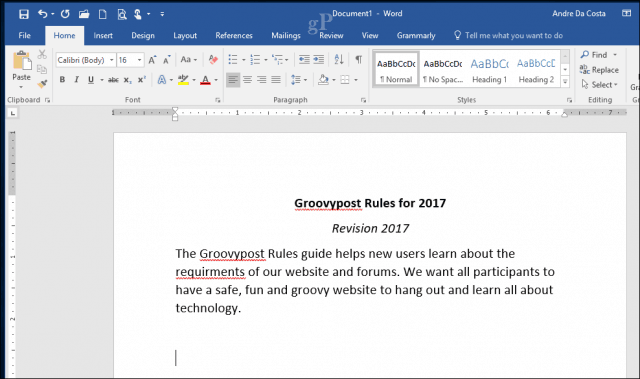
Виберіть Макет , а потім клацніть Стовпці. Ви можете зі списку вибрати кількість потрібних стовпців або, якщо вам потрібно більше трьох, натисніть Більше стовпців. Microsoft Word 2016 дозволяє створювати до 12 стовпців у документі.
Для цілей цієї статті ми підемо з двома колонками. Потім натисніть кнопку Застосувати до випадаючого меню та виберіть Тйого точка вперед, потім натисніть кнопку ОК. Це дозволить Word запустити стовпець у курсорі у документі. Якщо цього не зробити, то назва та вступ у кінцевому підсумку будуть частиною стовпця. Клацніть OK, щоб підтвердити зміни.
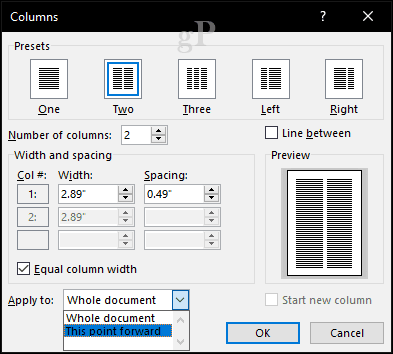
Ви можете почати вводити додаткову інформацію для своїх стовпців. Різне форматування може бути застосоване так само, як і звичайне, наприклад, кулі, стилі шрифтів або міжрядкові інтервали.
Створення розриву стовпців
Важливою частиною створення стовпців є розривце. Це допомагає визначити структуру документа. Замість натискання клавіші введення, поки курсор не знаходиться в наступному стовпчику, розбиваючи витончено, вказує Microsoft Word розмістити курсор на наступній стороні. Для цього поставте курсор на новий рядок, вимкніть кулі, якщо ви використовували будь-які, перейдіть до Макет клацніть, натисніть Перерви потім натисніть кнопку Стовпці. Ви помітите перехід курсору до наступного стовпця. Ви можете продовжувати вводити решту стовпця.
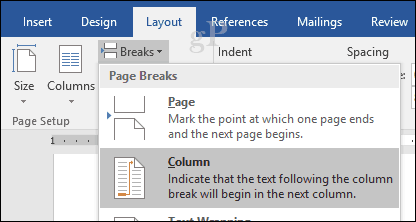
Повернення до єдиної колони
Отже, ми завершили другий стовпець, наступним кроком є повернення до одного стовпця в документі. Для цього поставте курсор на новий рядок, вимкніть кулі, якщо ви використовували будь-які, перейдіть до Макет клацніть, натисніть Стовпці і потім Більше стовпців. Виберіть Один, натисніть кнопку Застосувати до випадаючого меню та виберіть Цей пункт вперед потім натисніть кнопку ОК.
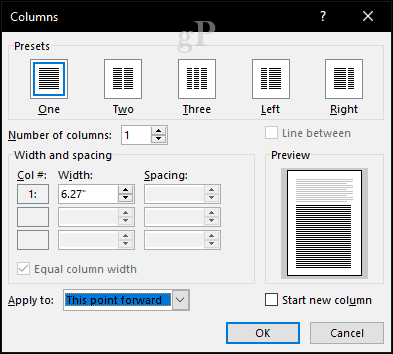
Потім ви можете ввести решту документа.
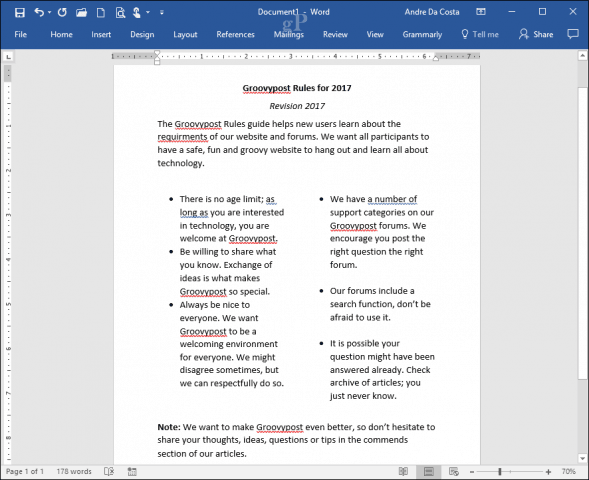
Якщо ви хочете вичавити більше місця для текстуу своїх стовпцях можна змінити розмір кожного за допомогою лінійки. Ще одна особливість, до якої можна включити стовпці, - це перерви на сторінках. Це чудово підходить для створення складних документів із різним розміром та змістом сторінки.
Чи використовуєте ви стовпці в Word 2016? Дайте нам знати, що ви думаєте про цю зручну функцію.










Залишити коментар